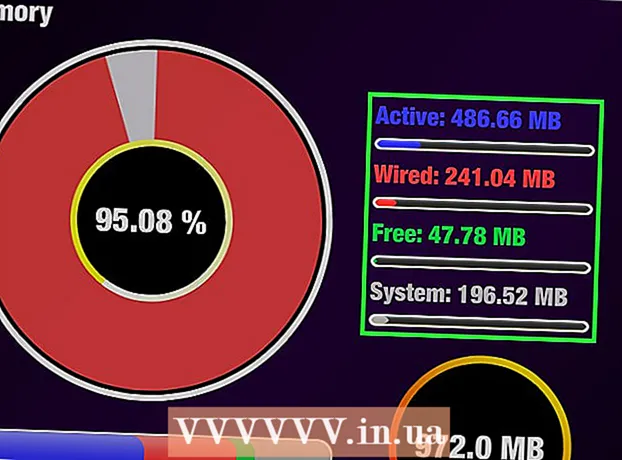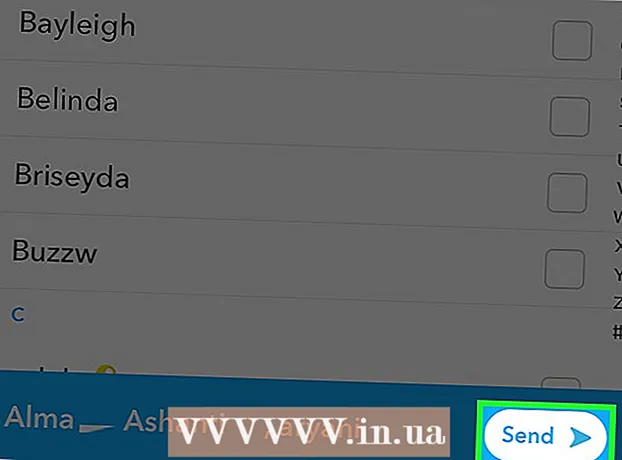Pengarang:
Monica Porter
Tanggal Pembuatan:
14 Berbaris 2021
Tanggal Pembaruan:
1 Juli 2024

Isi
Artikel wikiHow ini menjelaskan cara menyambungkan PC ke TV menggunakan kabel HDMI. Saat Anda menyambungkan PC ke TV, Anda akan dapat memproyeksikan layar komputer ke TV dan menonton film atau menjelajahi Internet di layar besar. Yang Anda butuhkan hanyalah menghubungkan dua perangkat menggunakan kabel HDMI.
Langkah
Bagian 1 dari 2: Menghubungkan PC ke TV
dengan logo Windows, biasanya terletak di pojok kiri bawah pada PC Anda. Menu Start akan muncul.
gambar roda gigi ada di sebelah kiri menu Start.
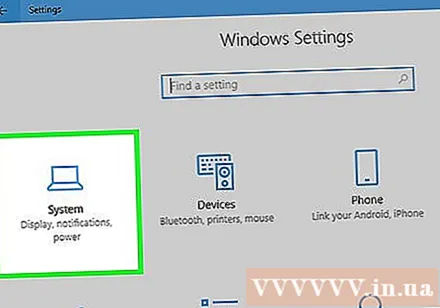
Klik Sistem (Sistem). Opsi ini berada di samping ikon laptop di bagian atas menu Pengaturan Windows.
Klik layar (Layar). Ini adalah opsi pertama di bilah menu di sebelah kiri. Pengaturan Tampilan akan muncul.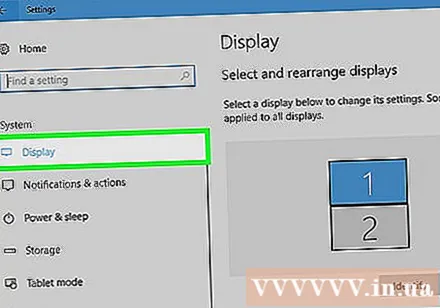
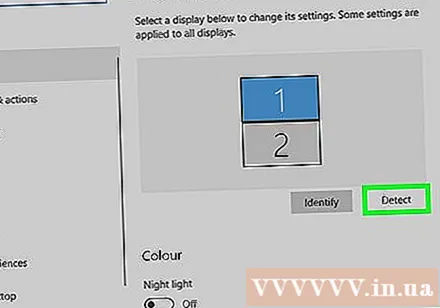
Gulir ke bawah dan klik Deteksi (Deteksi). Opsi ini berada di bagian bawah menu Display Settings. Windows akan mendeteksi semua monitor yang terhubung.- Sesuaikan resolusi jika perlu untuk tampilan yang lebih baik di TV. Jika Anda memiliki HDTV, pilih 1920 x 1080 di menu tarik-turun "Resolusi". Untuk TV 4K, resolusi yang tepat adalah 3840 x 2160 atau lebih tinggi (jika ada) di menu "Resolusi".
Nasihat
- Jika suara diputar melalui speaker komputer atau laptop alih-alih TV, buka Panel Kontrol, pilih Suara dan cari TV di tab pemutaran. Jika Anda tidak melihat TV di dalamnya, Anda dapat mengklik kanan pada latar belakang putih dan memilih Show Disabled Devices.